6 つの Mac 用 WMA プレーヤー - 問題なく WMA ファイルを再生
WMA は macOS ではネイティブにサポートされていないため、WMA オーディオの再生中に問題が発生しています。したがって、再生の問題を解決するには、Mac に適した WMA プレーヤーを探すように指示されます。幸いなことに、多くのサードパーティ製オーディオ プレーヤーは WMA をサポートしています。したがって、Mac がネイティブでオーディオ ファイルをサポートしていない場合でも、この記事では 6 つの Mac 用の無料 WMA プレーヤーが提供されており、それぞれにガイドが付いているので、自分にとって最適なものを選択してください。
ガイドリスト
AnyRec ブルーレイ プレーヤー – Mac 用の高品質 WMA プレーヤー VLC メディア プレーヤー – すべての人気のあるメディア ファイルを再生します Cisdem Video Player – スマートなプレイリストを作成 Elmedia Player – Airplay 経由でキャストおよびストリーミング可能 KMPlayer – ワンクリックで簡単に再生をコントロール 5KPlayer – 音楽プレイリストとコレクションを簡単に管理 Mac 用のベスト WMA プレーヤーに関する FAQAnyRec ブルーレイ プレーヤー – Mac 用の高品質 WMA プレーヤー
Mac用のWMAプレーヤーのリストから始めましょう。 AnyRec ブルーレイ プレーヤー は、主に Blu-ray ディスクを再生するために作られたインテリジェント プレーヤーです。素晴らしい Blu-ray プレーヤーであるだけでなく、WMA、MP4、WMV、AVI などを含むさまざまなファイル形式を問題なく再生でき、優れたオーディオ品質を提供します。ドルビー、True HD、AAC などの高度なオーディオ デコード テクノロジのおかげで、高品質の音楽を入手できます。さらに、オーディオチャンネルをステレオ、逆ステレオ、左右に自由に変更することができます。

WMA、MP4、WebM、MP4 などの 600 以上の形式と互換性があります。
WMA ファイルの再生中に高品質の音楽を損なうことはありません。
明確な画面サイズ、インターレース解除などでスムーズな再生を実現します。
DTS、ドルビー、Apple Lossless などの高度なデコード技術を使用します。
安全なダウンロード
安全なダウンロード
ステップ1。開けると、 AnyRec ブルーレイ プレーヤー、「ファイルを開く」ボタンをクリックして、WMA オーディオ ファイルを含めます。コンピュータのファイルを参照し、WMA オーディオを選択して、「開く」ボタンをクリックします。
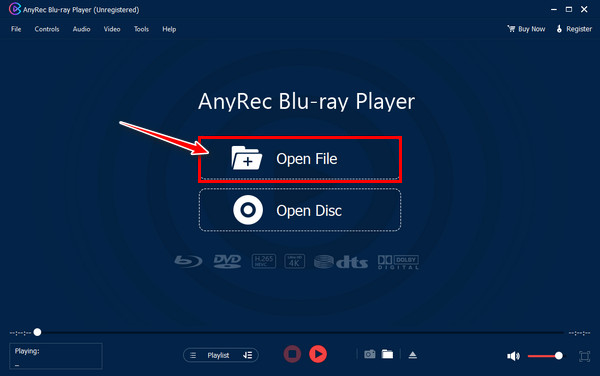
ステップ2。画面に読み込まれるまで待つと、Mac 用 WMA プレーヤーでオーディオの再生が自動的に開始されます。の一つとして、 QuickTime Playerの最良の代替品、コントロール パネルを使用して、音量の調整、停止、早送りなどの操作を行うこともできます。
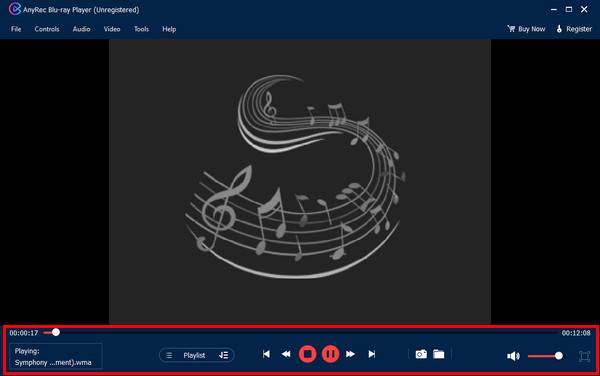
安全なダウンロード
安全なダウンロード
VLC メディア プレーヤー – すべての人気のあるメディア ファイルを再生します
さまざまなメディア ファイル形式の再生といえば、VLC メディア プレーヤーを思い浮かべるでしょう。このプレーヤーは、現在最も優れた、最も有名なメディア プレーヤーの 1 つであり、Mac、Windows、Linux、iOS、Android など、さまざまなプラットフォームで動作します。この無料の WMA プレーヤーは、最新のインターフェイス デザインを備えていないかもしれませんが、Mac で WMA ファイルを何度もクリックすることなく簡単に再生できます。
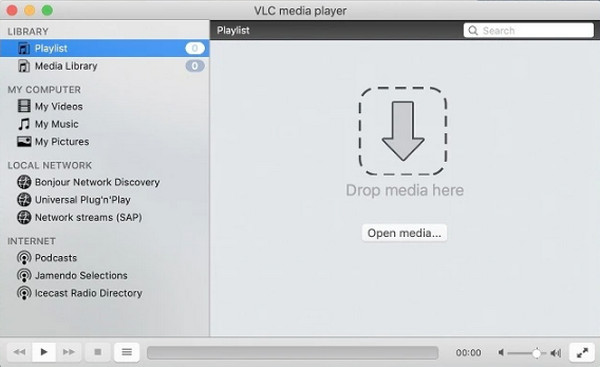
- 長所
- 幅広いビデオおよびオーディオ ファイルを保持します。
- セッション間で音声レベルを維持します。
- 完全無料の Mac 用 WMA プレーヤー。
- 短所
- ソフトウェアアップデートはあまり含まれていません。
- ID3タグを編集する複雑なプロセス
Mac で VLC を使用して WMA ファイルを再生する方法:
ステップ1。取得後 VLCメディアプレーヤー Macの場合はデスクトップで起動します。
ステップ2。上の「メディア」タブをクリックし、「ファイルを開く」を選択して、再生したい WMA ファイルを選択します。次に、「開く」ボタンをクリックしてVLCで再生します。
Cisdem Video Player – スマートなプレイリストを作成
他のメディアプレーヤーとは異なり、 シスデム ビデオ プレーヤー は、シンプルでありながら創造的なデザインのユーザー インターフェイスを備えた Mac 用の簡単な WMA プレーヤーであり続けます。 300 を超える形式を完全にサポートしているため、WMA ファイルを変換することもできます。 WMA オーディオの再生以外にも、プレイリストをキューに入れることができますが、これは再生品質には影響しません。
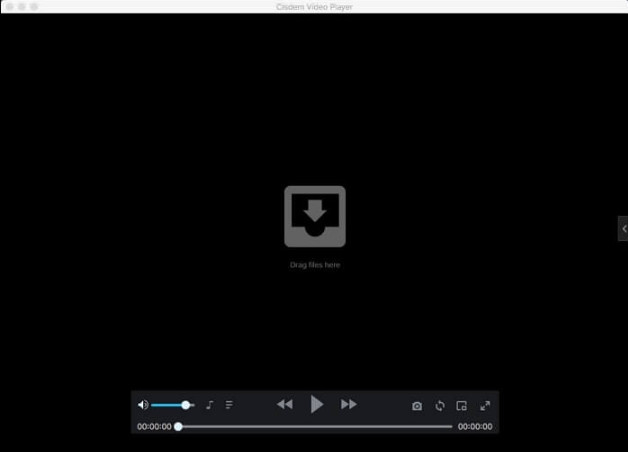
- 長所
- 軽量で無料の WMA プレーヤー。
- 追加のプラグインをインストールする必要はありません。
- WMA を Mac 形式に一括変換できます。
- 短所
- ロスレスオーディオフォーマットに関する問題を報告しました。
- WMA を別の形式に変換するには支払いが必要です。
Cisdem を使用して Mac で WMA 音楽を再生する方法:
ステップ1。Cisdem Video Player をダウンロードし、インストールを完了して Mac デスクトップで起動します。
ステップ2。後で、再生したい WMA オーディオを見つけて右クリックし、[プログラムから開く] オプションを選択してから、[Cisdem Video Player] を選択します。
Elmedia Player – Airplay 経由でキャストおよびストリーミング可能
については、 エルメディアプレーヤーこれは、App Store から簡単にインストールできる Mac 用のシンプルな WMA プレーヤーです。オーディオ ファイル用の優れた機能を備えており、多数のカスタマイズ オプション、さまざまなコントロール、プレイリストをサポートしています。オーディオ以外にも、プレーヤーとして際立っているのは、ビデオとの相性が良く、AirPlay 経由で互換性のある Apple デバイスにキャストおよびストリーミングできる機能を備えていることです。
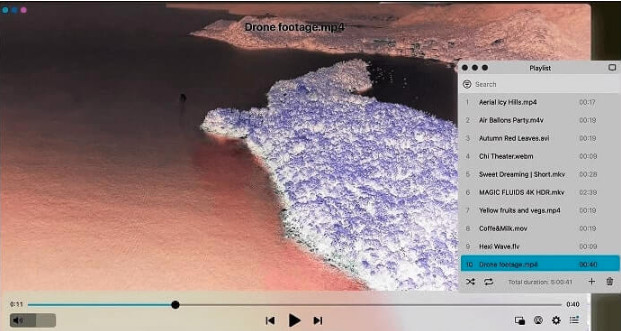
- 長所
- M1/M2 および Intel チップ Mac で完璧に動作します。
- 明るさ、彩度、ノイズリダクションを自由に設定できます。
- ネイティブの Mac 全画面モードで作業します。
- 短所
- 残念ながら、これは無料の WMA プレーヤーではありません。
- App Store はユーザーの許可なしにルート フォルダーを取得します。
Elmedia を使用して Mac で WMA オーディオを再生する方法:
ステップ1。Elmedia Player を「App Store」から直接インストールし、デスクトップ上で開きます。
ステップ2。「Finder」を使用して WMA オーディオを見つけます。それを右クリックし、「プログラムから開く」オプションを選択し、「Elmedia Player」に移動します。
KMPlayer – ワンクリックで簡単に再生をコントロール
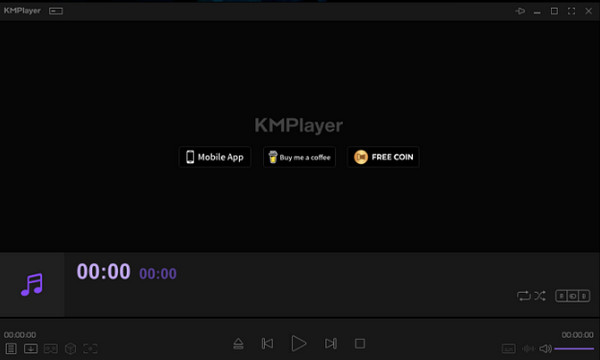
- 長所
- さまざまなメディア ファイルを簡単に操作できます。
- ビデオ ファイルにキャプションを追加できます。
- ワンクリック操作で再生を制御します。
- 短所
- macOS Catalina以降では動作しません。
- この無料の WMA プレーヤーにはファイル サイズ制限があります。
KMPlayer を使用して Mac で WMA ファイルを再生する方法:
ステップ1。KMPlayer を Mac にインストールし、準備ができたら Mac 画面で実行します。
ステップ2。他のプレーヤーと同様に、まず「Finder」で WMA ファイルを見つけ、それを右クリックして、リストから「プログラムから開く」オプションを選択し、KMPlayer を選択します。
5KPlayer – 音楽プレイリストとコレクションを簡単に管理
その間、 5KPlayer は、Intel QSV、NVIDIA CUDA、DXVA2 アクセラレーションを備えた、Mac 上の万能の無料 WMA プレーヤーです。高解像度ファイルでもスムーズな再生を実現し、優れたサウンド体験を提供します。プレーヤーとしてだけでなく、DLNA や AirPlay と連携してメディア ストリーミングや画面キャストも可能です。必要に応じて、メディア ライブラリ内のファイルを簡単に管理できます。

- 長所
- Mac 用の WMA プレーヤーを無料でダウンロードして使用できます。
- キャストとメディア ストリーミングをサポートします。
- YouTube の組み込みダウンローダーを含めます。
- 短所
- 他の Mac プレーヤーほど軽量ではありません。
- インターフェイスのレイアウトは時代遅れで魅力的ではありません。
5KPlayer を使用して Mac で WMA ファイルを再生する方法:
ステップ1。5KPlayerをダウンロードしたらすぐに「DMGファイル」をクリックしてインストールに進みます。後で、Mac 画面でプレーヤーを開きます。
ステップ2。メイン画面で、「ミュージック」ボタンをクリックしてください。ダイアログボックス内で、Mac で再生する WMA ファイルを参照します。
Mac 用のベスト WMA プレーヤーに関する FAQ
-
QuickTime Player を使用して WMA オーディオ ファイルを再生できますか?
いいえ。Windows では一般的ですが、Mac ではこれをサポートしていません。つまり、デフォルトの QuickTime プレーヤーでも WMA ファイルを開いて再生することができないため、Mac 用のサードパーティ WMA プレーヤーから追加のヘルプを探す必要があります。
-
iPhone で WMA ファイルを再生するにはどうすればよいですか?
残念ながら、変換ツールを使用して WMA を互換性のある iPhone 形式に変換しない限り、Mac と同様に iPhone で WMA ファイルを再生することはできません。
-
Mac 上の Windows Media Player で WMA ファイルを再生することは可能ですか?
いいえ。上記のプレーヤーは Windows ベースのプログラムなので、Mac ユーザーが WMA オーディオの再生に問題がある場合は、5KPlayer、VLC、KMPlayer などの Mac プレーヤーをインストールすることをお勧めします。
-
WMA オーディオ ファイルが Mac でサポートされていないのはなぜですか?
それは単純に、Apple のライバルである Microsoft が WMA を管理しているからです。したがって、問題なく WMA を再生したい場合は、Mac 用の WMA プレーヤーのサポートを受けるか、互換性のある Apple 形式に変換することを検討してください。
-
WMA を Mac と互換性のある形式に変換するにはどうすればよいですか?
要求に応じて、オンラインまたはダウンロード可能な変換ツールを使用できます。たとえば、Zamzar、ConvertFiles、Convertio などのオンライン ツールを利用できます。同様に、VLC やその他のコンバータ ソフトウェアなどのプログラムを使用することもできます。
結論
聞いていてワクワクする WMA オーディオ ファイルがあるのに、Mac で再生できないのは本当に困ります。この投稿のおかげで、VLC、KMPlayer、Elmedia などの Mac 用の理想的な WMA プレーヤーが提供されるため、この問題は解決されました。どれも優れた機能を備えていますが、これに勝るものはありません AnyRec ブルーレイ プレーヤーは、WMA やその他のファイルを再生するときに高品質のサウンドを保証します。簡単な操作、強力な機能、臨場感あふれるサウンド効果をお楽しみいただくために、今すぐプログラムをダウンロードしてください。
安全なダウンロード
安全なダウンロード



